(211)エクセルで文書作成!第3回 契約更新案内書編♪

こんにちは! 画像:Hoshino.com

モカです。
暑い!!!のも今日まで。
明日は雨の予報です。
日射しが強いので顔がヒリヒリするこの頃。
日焼け止めでバッチリ カバーしているのですが、
お肌が弱いのかしら^^;
みなさんは大丈夫ですか?
すてきな滝の画像で、ちょっと涼しくなりましたか?
森に行きたいなぁ~~~^^
★★★★★★★ノノノ
さて、Excelのお話。
文書をエクセルで作ろう!第3回 契約更新案内書編♪
今回は、契約を更新するときの案内書をエクセルで作った場合をご紹介します。
随所でエクセルはパワーを発揮してくれています。
下図の様な「サポート契約更新のご案内」。※図をクリックで拡大します。
Excelの枠線を消してあるので、まるでWordのよう^^
この文書の中で関数式が設定されているのが、赤枠のセルです。
一つ一つどんな関数式かご説明していきますね。※図をクリックで拡大します。
(1)会社名のセルにセットされている関数式は
「 =VLOOKUP($K$3,お客様リスト,2,FALSE) 」
案内書の隣にお客様リストがあって、セルK3に入力した番号に該当する「会社名」が自動的に表示されるようになっています。
(2) (1)の会社名と同様に部署名、担当者名も図の様に、関数式を設定し、
セルK3に入った番号に応じて右のリストから参照、表示しています。
(3)「営業担当」と文章中の「サポート期限(2012年7月末)」「更新するサポート期間」も関数で!
①「営業担当」
「 =VLOOKUP($K$3,お客様リスト,5,FALSE) 」
※右表が「お客様リスト」名前を定義
右表の5列目(営業担当)を参照しています。K3に「1」と入力されたので「1」の顧客の左から5列目を参照しています。
②「サポート期限(2012年7月末)」
a.「 =VLOOKUP($K$3,お客様リスト,6,FALSE) 」
上図の右側の表、6列目を参照。K3に入力された番号に応じて該当するセルを参照しています。
b.さらに、表示形式を「7月末」と表示するよう設定し、文字の色を赤色に設定します。
「ホーム」-「書式」-「セルの書式設定」を開きます。
c.「表示形式」-「ユーザ定義」で、種類ボックスに「 yyyy"年"m"月末" 」と入力して
OKを押します。フォントの色を赤色にします。
③「更新するサポート期間」
a. サポート開始日は、右図の「新サポート期間(7列目)」を参照する次の関数式が入っています。「 =VLOOKUP($K$3,お客様リスト,7,FALSE) 」
b. サポート終了日は、サポート開始日から1年後の日付を求める次の関数式が入っています。
「 =DATE(YEAR(C26)+1,MONTH(C26),DAY(C26)-1) 」
と、いうかんじで、Excelを使うと、
契約更新の案内書のような文書も、関数でデータを参照しながら作成ができ、
早くて、正確な文書が作成できますよね。
ぜひ、ご活用ください。
☆☆☆・・・☆☆☆・・・☆☆☆・・・☆☆☆・・・☆☆☆・・・☆☆☆・・・☆☆☆・・・☆☆ 前の記事 ☆☆
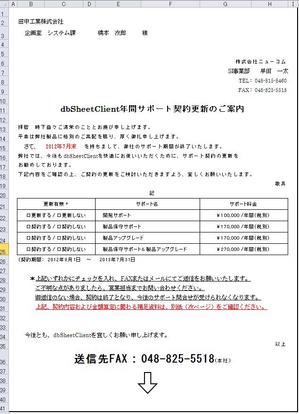
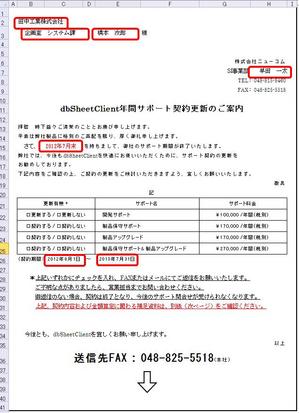
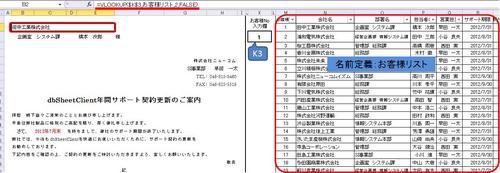
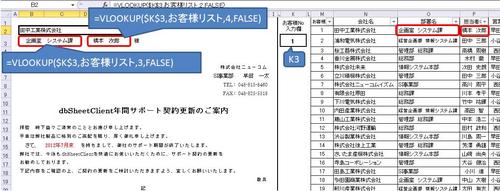
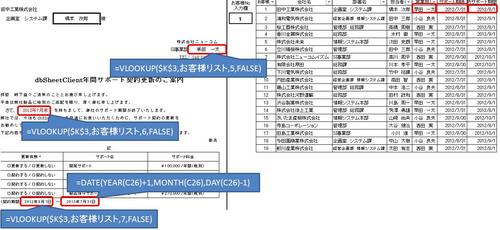

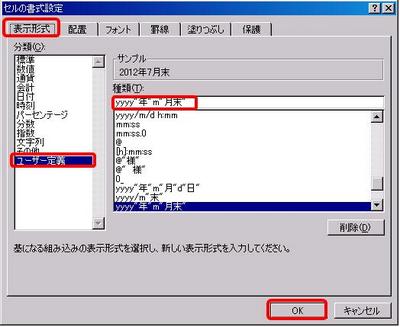
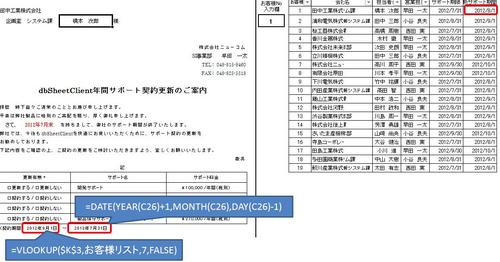



ディスカッション
コメント一覧
まだ、コメントがありません